win11的后台应用如何关闭 win11后台运行程序关闭教程
更新时间:2022-08-08 15:08:35作者:huige
当我们在使用win11系统的时候,默认会在后台运行很多程序,这样就会导致系统速度变慢,所以我们可以将一些没用的后台应用关闭,但是很多人可能不知道win11的后台应用如何关闭,针对这个问题,接下来给大家讲述一下win11后台运行程序关闭教程。
具体步骤如下:
1、首先按下键盘言慎“ctrl+shift+esc”快捷键打开任务管理器。
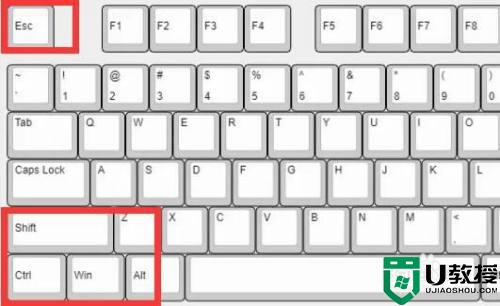
2、打开棍政后,鼠标忌始段点击一下“名称”按钮。
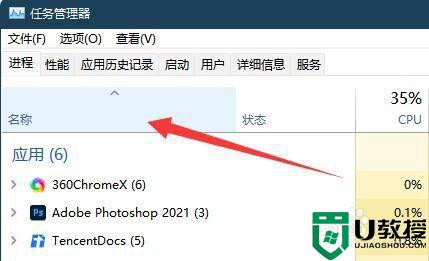
3、点击后,就可以直接看到所有“后台进程”了。
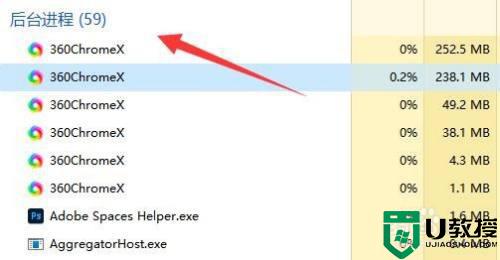
4、选择想要关闭的后台,点击右下角“结束任务”就能将它结束。
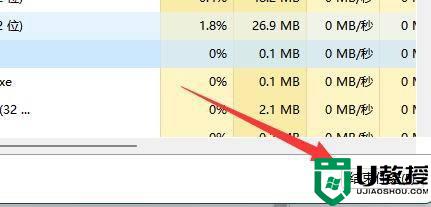
上述给大家讲解的就是win11的后台应用的详细关闭方法,大家可以关闭一些不需要的后台应用,这样就可以让系统运行速度变得更快了。
win11的后台应用如何关闭 win11后台运行程序关闭教程相关教程
- 如何关闭win11电脑后台运行的应用 关闭win11电脑后台运行应用的详细方法
- win11结束后台运行快捷键是什么 win11结束后台运行快捷键的使用方法
- win11程序兼容性助手关闭教程
- win11怎样运行安卓应用 win11系统运行安卓应用的教程
- Win11怎样关闭烦人的网络搜索 win11关闭网络搜索的图文教程
- windows11 关闭vbs的教程 win11如何关闭vbs
- win11搜索框在哪里关闭 关闭win11搜索框的教程
- win11程序兼容性助手怎么关闭 win11系统关闭程序兼容性助手的步骤
- Win11电脑关机后为什么主机还在运行 Win11电脑关机后主机还在运行的解决方法
- win11系统提示管理员已阻止你运行此应用怎么解决关闭
- Windows 11系统还原点怎么创建
- win11internet选项在哪里打开
- win11右下角网络不弹出面板
- win11快捷方式箭头怎么去除
- win11iso文件下好了怎么用
- win11恢复出厂设置影响电脑性能吗
win11系统教程推荐
- 1 windows11 中文怎么设置 win11语言设置中文的方法
- 2 怎么删除win11系统的所有无用文件 Win11删除多余系统文件的方法
- 3 windows11 任务栏设置全透明方法 win11任务栏全透明如何设置
- 4 Win11系统搜索不到蓝牙耳机设备怎么回事 window11搜索不到蓝牙耳机如何解决
- 5 win11如何解决任务管理器打不开 win11任务管理器打不开解决教程
- 6 win11序列号激活码2022年最新永久 免费没过期的win11激活码大全
- 7 win11eng键盘不好用怎么删除 详解删除win11eng键盘的方法
- 8 Win11时间图标不见的两种恢复方法
- 9 win11安装不上Autocad软件怎么回事 win11安装不上Autocad软件的处理方法
- 10 万能的Win11专业版激活码大全 Win11专业版激活密钥神key

